Wix Receipts: הנפקת קבלות
9 דקות
Wix Receipts מאפשר לכם ליצור הוכחת רכישה רשמית ללקוחות אחרי ששילמו על הזמנות, חשבוניות או לינקים לתשלום. זה עוזר לשמור על רשומות ברורות ומספק ללקוחות שקט נפשי.
נניח שלקוחה רוכשת שרשרת בעבודת יד מהחנות אונליין שלכם; עם Wix Receipts, היא תקבל מיד קבלה לאישור התשלום שגם מגבירה את האמינות של העסק.
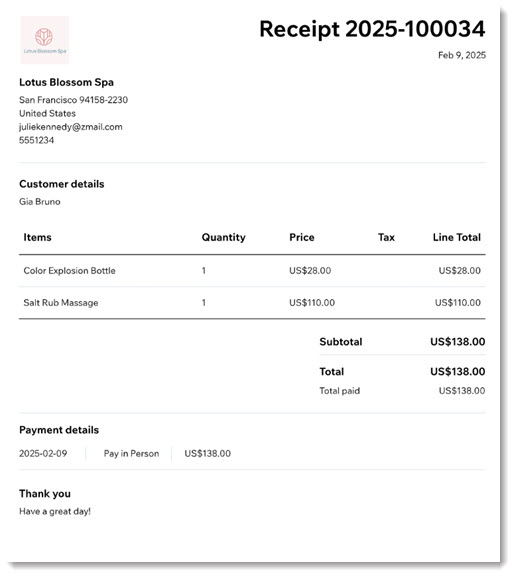
לפני שמתחילים:
ערכו את הקבלות שלכם לפני שאתם מתחילים להנפיק אותן, כדי לוודא שהן מציגות את המיתוג שלכם ומכילות את הפרטים שאתם רוצים לכלול. למדו איך לערוך קבלות בהתאמה אישית.
ההבדלים העיקריים בין קבלה לחשבונית
Wix Receipts ו-Wix Invoices הם כלים שעוזרים לנהל את התשלומים שאתם מקבלים מהלקוחות. כדי לבקש תשלום מהלקוח, מוציאים חשבונית. לאחר ביצוע העסקה, מוציאים קבלה כהוכחה רשמית לכך שקיבלתם תשלום. יחד, החשבונית והקבלה הן דרך פשוטה ויעילה לנהל את התשלומים מהלקוחות ולשמור על תיעוד מדויק.
- חשבונית: מסמך ששולחים ללקוח כדי לבקש ממנו תשלום על מוצרים או שירותים. בחשבוניות משתמשים בדרך כלל לפני השלמת התשלום, והן כוללות פרטים כמו הסכום לתשלום, מתי יש לשלם את החשבונית ואמצעי התשלום. באפשרותכם להנפיק חשבונית גם לאחר ביצוע תשלום, אם צריך לספק אישור תשלום ללקוח. קראו מידע נוסף על יצירת חשבונית.
- קבלה: מסמך שמוציאים אחרי שמקבלים את התשלום. הקבלה מאשרת שהעסקה בוצעה, והיא משמשת כהוכחת תשלום גם עבור העסק שלכם וגם עבור הלקוחות.
הוצאת קבלות
קבלות הן קובצי PDF שנוצרים עבור תשלומים שקיבלתם. אתם יכולים ליצור קבלות על כספים שנגבו באמצעות:
- Orders: הזמנות ששולמו ונוצרו דרך Wix Stores, Wix Bookings, Wix Restaurant Orders (החדש) או Wix Donations
- לינקים לתשלום: בקשות לתשלום בתשלום שהונפקו דרך לינקים לתשלום
לינקים לתשלום
לשונית ההזמנות – Orders tab
- עברו אל Orders (הזמנות) בדאשבורד של האתר.
- הקליקו על ההזמנה הרלוונטית ששולמה.
- הקליקו על התפריט הנפתח More Actions (פעולות נוספות).
- בחרו ב-Create receipt (יצירת קבלה).
- הקליקו על Create receipt לאישור.
- הורידו, הדפיסו או שלחו את הקבלה במייל באמצעות הלינקים שלמעלה.
טיפ:
אם ההזמנה שולמה ביותר מאמצעי תשלום אחד, תיווצר קבלה לכל תשלום.


הפקת קבלות באופן אוטומטי
אפשר להפעיל אוטומציה כדי לייעל את התהליך של הפקת קבלות ושל שליחת מיילים ללקוחות על תשלומים שהתקבלו. אתם יכולים להפיק קבלות אוטומטיות על תשלומים שמתקבלים דרך חשבוניות, או כשנוספים תשלומים להזמנה קיימת. אפשר גם לשלוח מייל אוטומטי עם קבלה כשהתשלום על ההזמנה הושלם במלואו.
כדי להפיק קבלות באופן אוטומטי:
- היכנסו ל-Receipt Settings (הגדרות קבלה) בדאשבורד של האתר.
- הקליקו על הלשונית Automations (אוטומציות).
- במקטע Automated receipts (קבלות אוטומטיות), הפעילו את המתגים הרלוונטיים בכל טאב:
- Generate receipt for invoice payment (הפקת קבלה על תשלום חשבונית): הפקת קבלה אוטומטית בכל פעם שמתקבל תשלום על חשבונית.
- Create receipt when a payment is added to the order (יצירת קבלה כאשר נוסף תשלום להזמנה): הפקה אוטומטית של קבלה כאשר נוסף תשלום להזמנה.
- Send a receipt email (שליחת קבלה במייל): שליחה אוטומטית של הקבלה במייל ללקוח אחרי שהוצאתם את הקבלה.
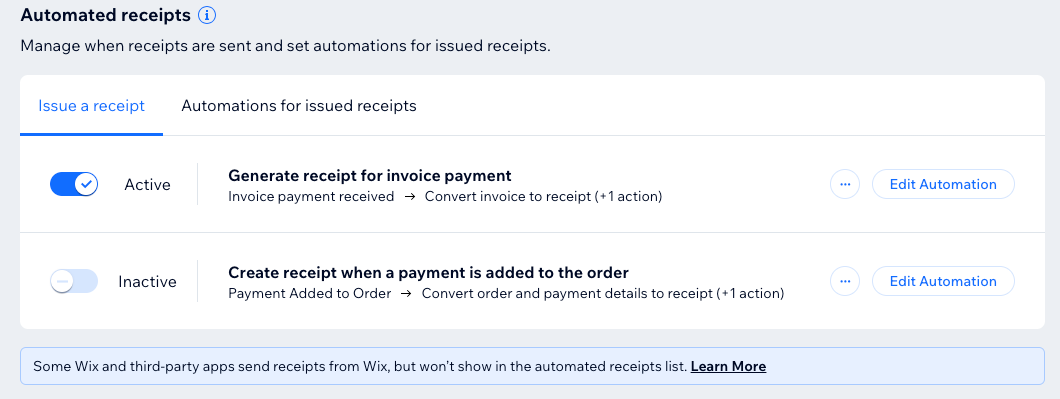
צפייה בקבלות שלכם
אתם יכולים לחזור לקבלות שכבר יצרתם כדי לצפות בהן בעצמכם או לשלוח אותן ללקוחות.
לינקים לתשלום
חשבוניות
לשונית ההזמנות – Orders tab
כשצופים בהזמנה, אפשר לפתוח את המקטע Customer paid (הלקוח שילם) וללחוץ על אייקון הקבלה  .
.
 .
.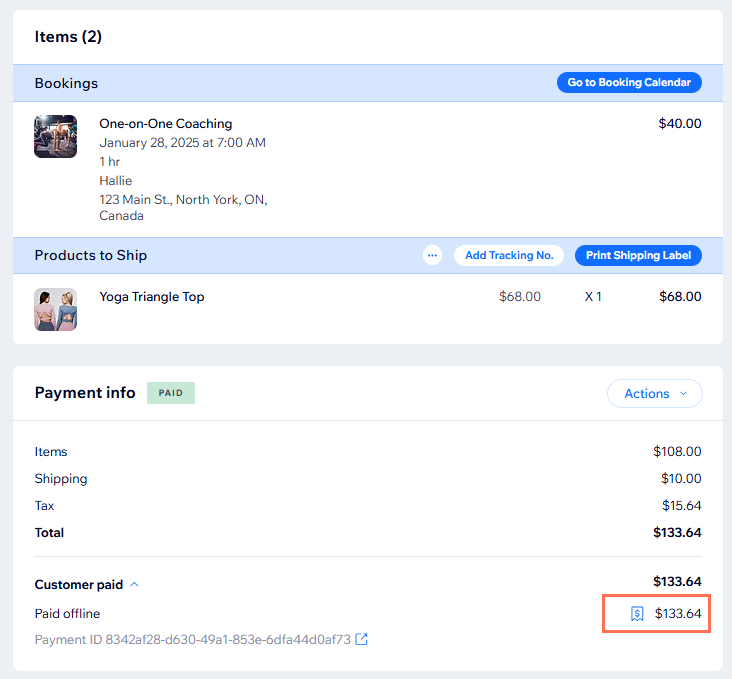
אפשרות אחרת היא לצפות בקבלות ברשימת ההזמנות בלשונית Orders (הזמנות). כדי לעשות זאת, צריך להציג קודם את עמודת הקבלות.
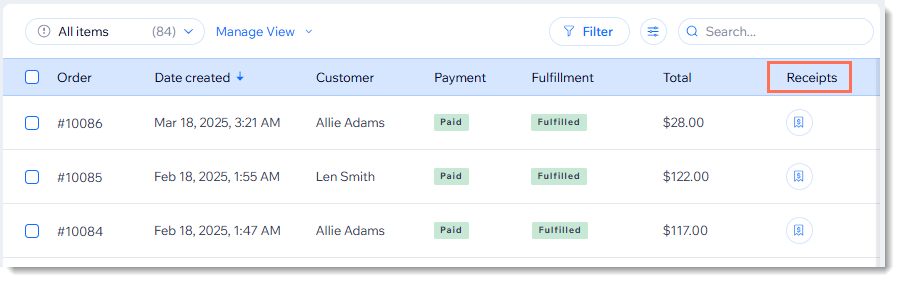
כדי להציג את העמודה Receipts (קבלות) בלשונית Orders (הזמנות):
- עברו אל Orders (הזמנות) בדאשבורד של האתר.
- הקליקו על אייקון ההתאמה האישית של העמודה
 מימין למעלה.
מימין למעלה. - סמנו את התיבות ליד Receipts (קבלות).
כאשר עמודת הקבלות מופעלת, תוכלו ללחוץ על איייקון הקבלה  ליד ההזמנה הרלוונטית כדי לראות או לשלוח שוב את הקבלה.
ליד ההזמנה הרלוונטית כדי לראות או לשלוח שוב את הקבלה.
 ליד ההזמנה הרלוונטית כדי לראות או לשלוח שוב את הקבלה.
ליד ההזמנה הרלוונטית כדי לראות או לשלוח שוב את הקבלה.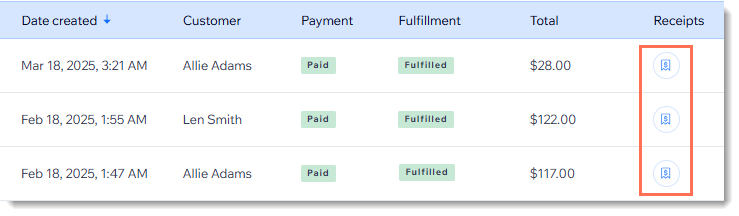
איך צופים ברשימת הקבלות ומנהלים אותה?
אתם יכולים לעקוב אחרי כל הקבלות שהוצאתם ממקום אחד מרכזי. זה מאפשר לכם לעקוב אחרי העסקאות ולשמור את התיעוד שלהן בצורה מסודרת כחלק מניהול העסק. אתם יכולים להוריד קובץ PDF של חלק מהקבלות או של כולן כדי לשמור אותו במחשב לצורכי תיעוד או לשתף אותו עם היועץ הפיננסי או רואה החשבון שלכם.
כדי לצפות ברשימה המלאה של הקבלות שהוצאתם:
- עברו ל-[Receipts] (קבלות)(data-composite="true" href="https://manage.wix.com/my-account/site-selector/?siteType=HtmlWeb&actionUrl=https://www.wix.com/dashboard/{{metaSiteId}}/receipts/list?&title=Select%20a%20site&buttonText=Go+to+Receipts" target="_blank") בדאשבורד של האתר.
- בחרו מבין האפשרויות הבאות:
תצוגה מקדימה, הדפסה או שליחה במייל
צפייה בהזמנה
צפייה בפרטי התשלום
הורדת קבלה
הורדת כמה קבלות בקובץ PDF אחד
טיפ:
כדי לצפות בקבלות שהפקתם בלשונית Orders בדאשבורד של האתר, הקליקו על Customize (עריכה) למעלה, ואז בחרו בתיבת הסימון ליד הקבלות.
(עריכה) למעלה, ואז בחרו בתיבת הסימון ליד הקבלות.
 (עריכה) למעלה, ואז בחרו בתיבת הסימון ליד הקבלות.
(עריכה) למעלה, ואז בחרו בתיבת הסימון ליד הקבלות. 
שאלות נפוצות
הקליקו על השאלות למטה לפרטים נוספים:
האם אפשר להוציא קבלה על חשבונית ששולמה?
האם אפשר להשתמש ב-Wix Invoices וב-Wix Receipts?
האם אפשר להפעיל גם הפקת חשבוניות אוטומטית וגם קבלות אוטומטיות?
איך אפשר לשנות את הפורמט של מספור הקבלות?
האם אפשר להשתמש ב-Wix Receipts כדי להוציא החזר כספי על מוצר שהלקוח החזיר?


 ליד הקבלה הרלוונטית.
ליד הקבלה הרלוונטית. 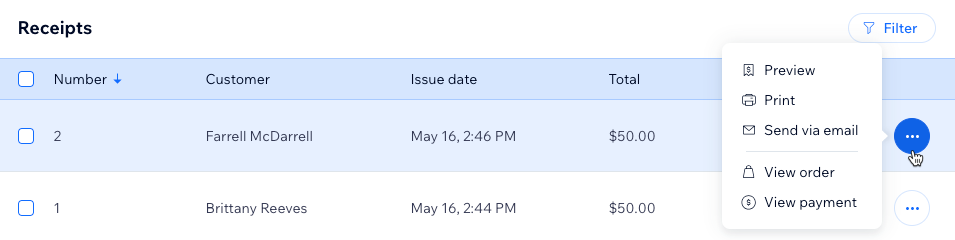


 .
. 

